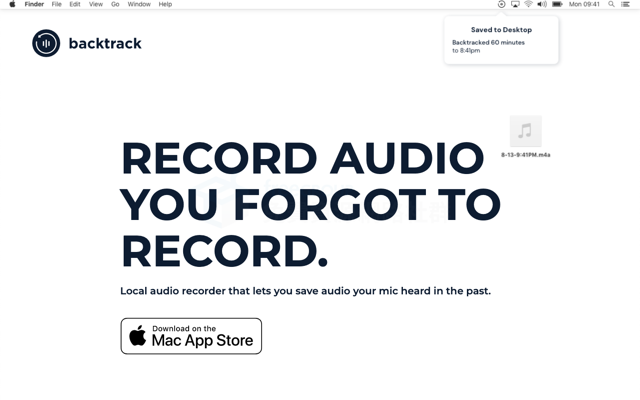
有時候我們會透過錄音方式來紀錄當前發生的一切,很多想法可能脫口而出、稍縱即逝,錄音後就能隨時回顧,反覆播放,也能利用逐字稿進行文字彙整。不過每次都要記得把錄音鈕按下並不是一件容易的事,若不是預先錄音,可能事情在進行時就會漏掉前一段錄音的時機,事後就得花更多時間確認,為了解決這個你我都曾經碰過的問題,有國外團隊開發出可隨時幫你錄音的應用程式,當你需要時就能隨時取回過去的錄音。
本文要推薦的「Backtrack」是一個 Mac 免費應用程式,可以隨時紀錄下當前的聲音,這個程式 100% 私密且只會在電腦上運作,沒有內建任何的音頻分析功能,也不會將錄製內容上傳到雲端。Backtrack 會持續紀錄 Mac 聽到的最後 60 分鐘聲音,利用拖曳方式選擇你要回溯的時間點,就能將這段時間錄到的音訊檔案匯出,如同一般的錄音軟體。
要注意的是 Backtrack 只會錄製最近的 60 分鐘,持續進行時會將舊的錄音資料刪除,因為錄音涉及到個人隱私,請不要在未經告知對方的情況下使用,或拿來進行惡意的行為。這個工具對於平常需要和同事會議、討論或是主管交辦事項來說非常有用,如果每天手邊都有漫天蓋地的工作不斷襲來,Backtrack 就像給你一台時光機,可隨時回頭去尋找曾經發生的片段。
Backtrack | Audio Recorder From The Past for macOS
https://www.backtrack.team/
使用教學
STEP 1
從 Backtrack 官方網站可以找到 Mac App Store 鏈結,點選後開啟從 App Store 免費下載。
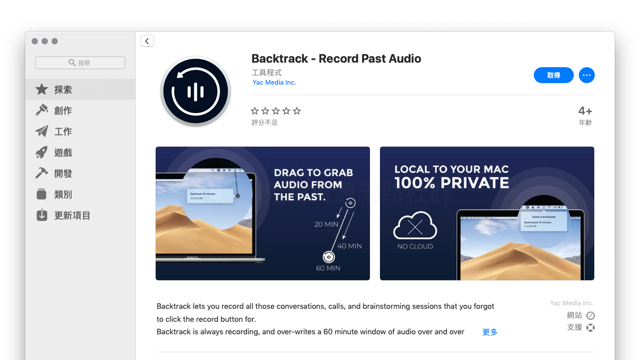
STEP 2
第一次啟動 Backtrack 系統會跳出提示訊息,表示應用程式會使用你的麥克風,按下「好」開始使用,Backtrack 會常駐於右上角工具列。
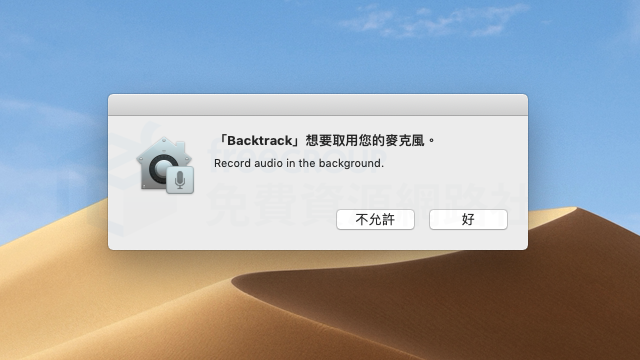
STEP 3
Backtrack 開啟後就已經在自動錄音狀態,可以看到圖示右下角有一個紅色的小圓圈,隨時可以回到這裡將錄音暫停。
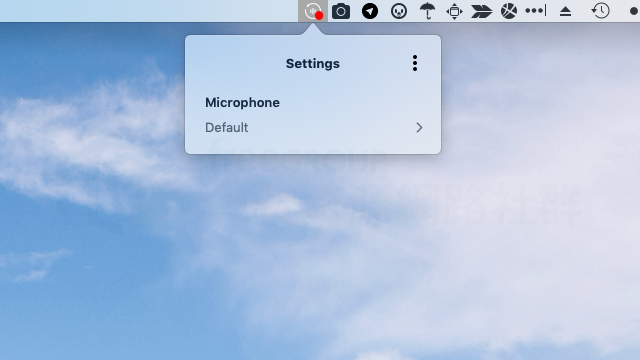
預設情況下 Backtrack 音訊來源是麥克風,也可選擇要錄製背景音樂、顯示器音訊、內建麥克風或是操作介面的聲音。
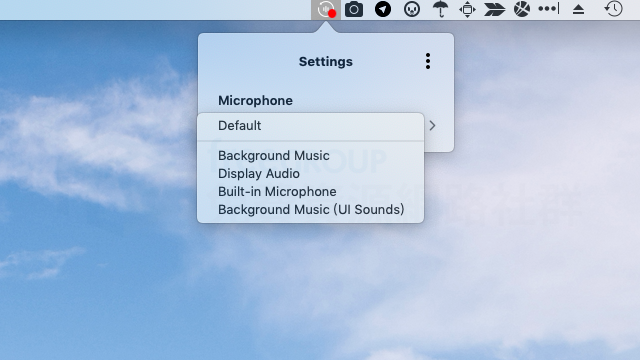
STEP 4
那麼要如何回溯去取得之前的錄音內容呢?只要直接在 Backtrack 圖示往下拉,會看到一個很像是溜溜球的效果,就能調整要回溯、匯出的時間點範圍。
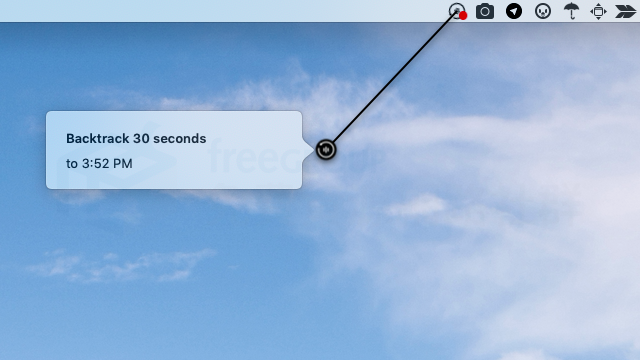
放開後出現儲存視窗,選擇要保存音訊檔的位置,如此一來就大功告成啦!
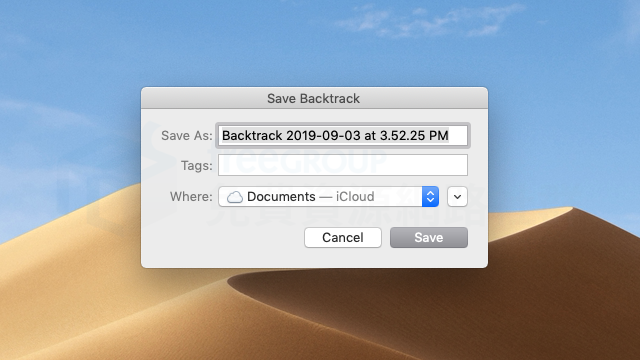
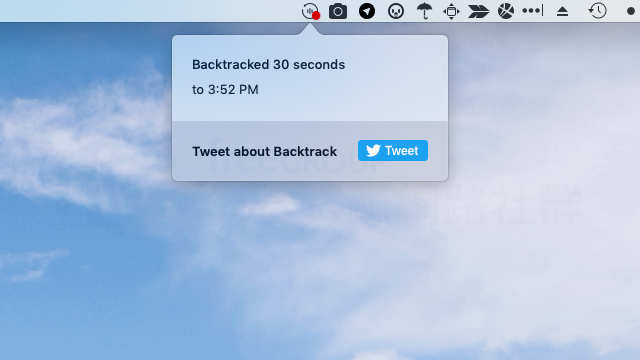
值得一試的三個理由:
- 在背景自動錄音,可回溯最近一小時的錄音內容
- 選擇不同的音訊來源,例如背景音樂或其他麥克風
- 利用拖曳方式選擇要匯出保存的錄音時間








